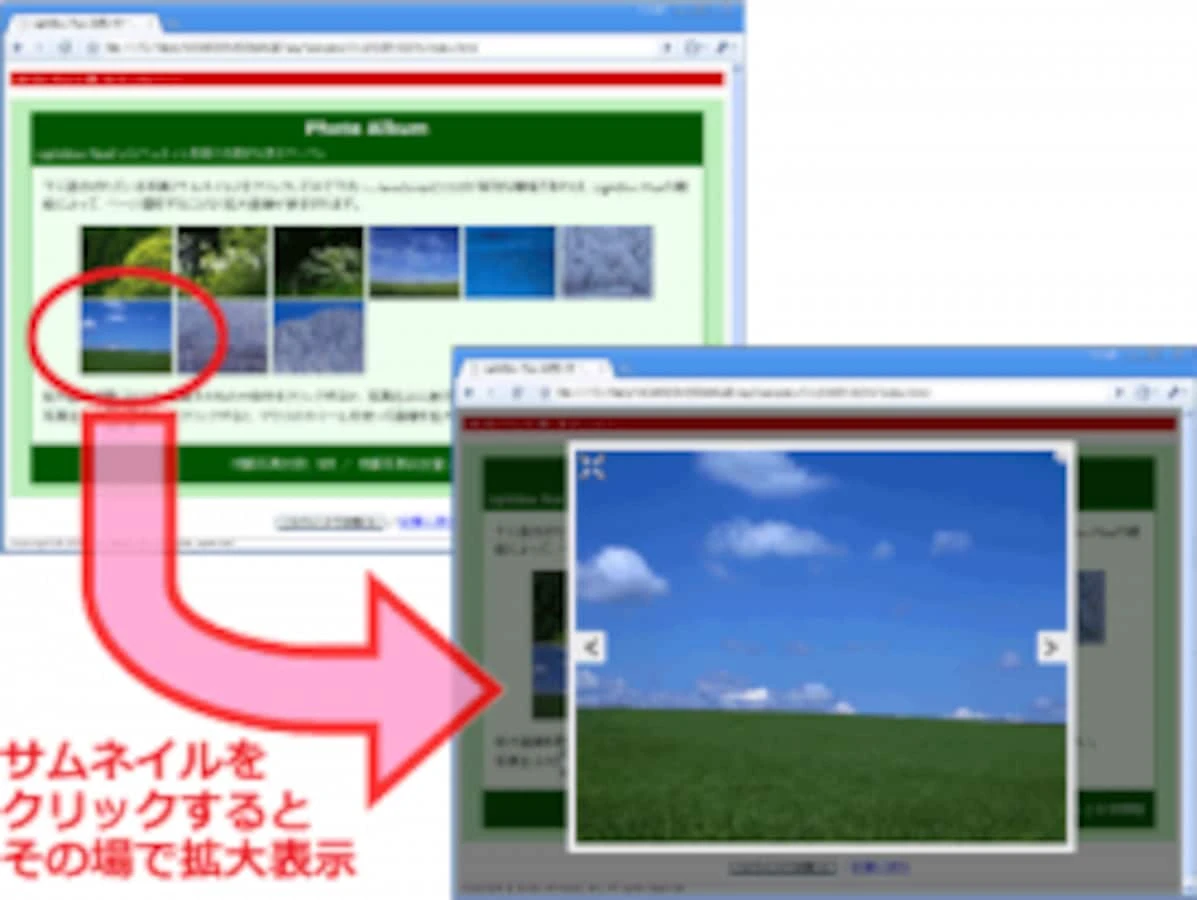
HTML 画像クリック拡大:実装方法とコード解説
この記事では、HTML ウェブページで画像をクリックして拡大表示する機能を実装する方法について詳しく解説します。さまざまな方法とコード例を紹介しますので、画像のインタラクティブ性を高め、ユーザーエクスペリエンスを向上させることができます。
なぜ画像クリック拡大が必要なのか?
- ユーザーエクスペリエンスの向上: ユーザーが画像の詳細を簡単に確認できるようにし、ウェブページのインタラクティブ性を高めます。
- さまざまなシーンに最適: ECサイトの商品展示、ギャラリーブラウジング、ブログ記事など、さまざまなシーンで活用できます。
HTML 画像クリック拡大方法
方法1:JavaScript を使用した実装
原理: JavaScript を使用して画像のクリックイベントを監視し、動的に拡大画像を作成して表示します。
<img src="image.jpg" id="myImage" onclick="zoomImage()" alt="説明文" />
<script>
function zoomImage() {
// ここに拡大画像を表示する処理を実装します
}
</script>
メリット:
- 柔軟性が高く、カスタマイズが容易
- 拡大倍率、アニメーション効果など、細かな設定が可能
デメリット:
- JavaScript のコードを記述する必要がある
方法2:CSS を使用した実装
原理: CSS の `transform` プロパティを使用して、マウスホバーまたはクリックイベントで画像を拡大します。
<style>
.zoom-image {
transition: transform 0.3s ease;
}
.zoom-image:hover {
transform: scale(1.2);
}
</style>
<img src="image.jpg" class="zoom-image" alt="説明文" />
メリット:
- 実装が簡単で、コード量が少ない
- アニメーション効果やトランジション時間などを簡単に設定できる
デメリット:
- JavaScript に比べて効果が限定的
方法3:サードパーティライブラリを使用する
おすすめのライブラリ:
- Lightbox
- Magnific Popup
- PhotoSwipe
| ライブラリ名 | 特徴 | 適用シーン |
|---|---|---|
| Lightbox | シンプルで使いやすい | 小規模なウェブサイトに最適 |
| Magnific Popup | 高機能でカスタマイズ性が高い | さまざまな機能や効果を求める場合に最適 |
| PhotoSwipe | モバイルデバイスに最適化されている | スマートフォンやタブレット向けに最適 |
使用方法: 各ライブラリのインストールと使用方法については、それぞれの公式ウェブサイトをご覧ください。
メリット:
- 高機能で、実装が容易
- 多くの場合、レスポンシブデザインに対応している
デメリット:
- ライブラリの読み込みが必要となるため、ページの読み込み速度が遅くなる可能性がある
コード例とベストプラクティス
<!DOCTYPE html>
<html>
<head>
<title>画像クリック拡大のサンプル</title>
<style>
/* 拡大画像のスタイル */
.modal {
display: none;
position: fixed;
z-index: 1;
left: 0;
top: 0;
width: 100%;
height: 100%;
overflow: auto;
background-color: rgba(0, 0, 0, 0.9);
}
.modal-content {
margin: auto;
display: block;
width: 80%;
max-width: 700px;
}
/* クローズボタンのスタイル */
.close {
color: #fff;
position: absolute;
top: 15px;
right: 35px;
font-size: 40px;
font-weight: bold;
transition: 0.3s;
}
.close:hover,
.close:focus {
color: #bbb;
text-decoration: none;
cursor: pointer;
}
</style>
</head>
<body>
<img src="image.jpg" id="myImg" alt="説明文" style="width:100%;max-width:300px" >
<div id="myModal" class="modal">
<span class="close" onclick="closeModal()">×</span>
<img class="modal-content" id="img01">
</div>
<script>
// 画像とモーダルを取得
var modal = document.getElementById("myModal");
var img = document.getElementById("myImg");
var modalImg = document.getElementById("img01");
// 画像をクリックしたときの処理
img.onclick = function() {
modal.style.display = "block";
modalImg.src = this.src;
}
// クローズボタンをクリックしたときの処理
function closeModal() {
modal.style.display = "none";
}
</script>
</body>
</html>
ベストプラクティス:
- 画像の最適化: 画像のファイルサイズを圧縮して、ページの読み込み速度を向上させます。
- レスポンシブデザイン: さまざまなデバイスで画像が適切に表示されるように、レスポンシブデザインを採用します。
- ユーザーエクスペリエンスの最適化: クローズボタンや画像の説明などを追加して、ユーザーエクスペリエンスを向上させます。
関連リソース
よくある質問
Q1: 画像の拡大率を調整できますか?
A1: はい、JavaScript や CSS を使用することで拡大率を自由に調整できます。ライブラリを使用する場合は、オプションで設定できることが多いです。
Q2: モバイルデバイスで画像が拡大されない場合はどうすればよいですか?
A2: viewport メタタグが正しく設定されているか確認してください。また、タッチイベントに対応した JavaScript コードを使用する必要があります。
Q3: 画像の読み込み速度を向上させるにはどうすればよいですか?
A3: 画像のファイルサイズを圧縮したり、遅延読み込みの手法を使用したりすることで、画像の読み込み速度を向上させることができます。